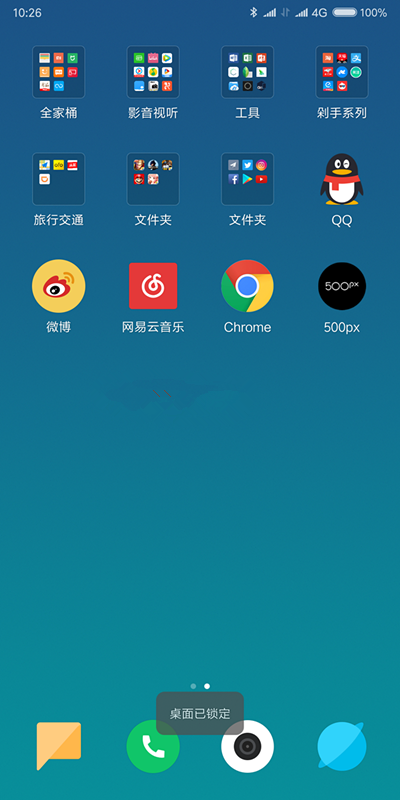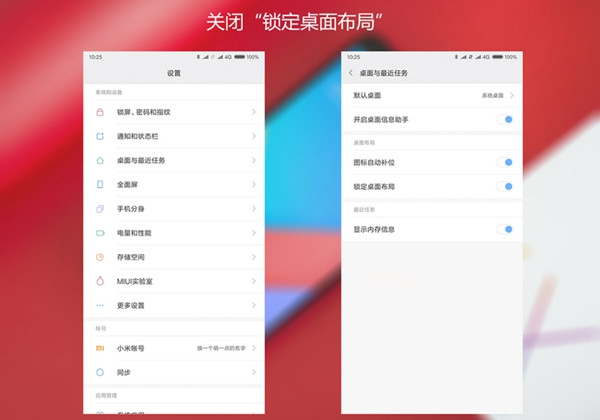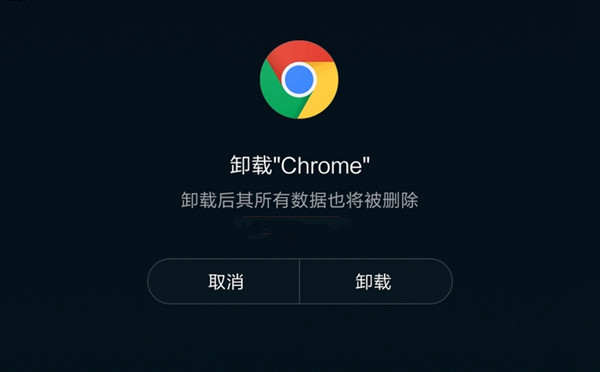MIUI9提示桌面已锁定无法删除应用怎么办
来源: 最后更新:22-05-05 03:10:59
导读:相信部分米粉在使用手机过程当中遇到这样的一个小问题,那就是当我们想要卸载软件或更改系统桌面布局的时候,系统却提示“桌面已锁定”,导致无法正常卸载软件或更改操作。那么遇到MIUI9提示桌面已锁定无法删除应用怎么办呢?下面就跟小编一起来看看吧!
-
相信部分米粉在使用手机过程当中遇到这样的一个小问题,那就是当我们想要卸载软件或更改系统桌面布局的时候,系统却提示“桌面已锁定”,导致无法正常卸载软件或更改操作。那么遇到MIUI9提示桌面已锁定无法删除应用怎么办呢?下面就跟小编一起来看看吧!


小米手机遇到桌面已锁定无法卸载软件解决办法
首先我们要搞清楚问题所在,如下图所示,点击任何图标,都会提示“桌面已锁定”。其实文字提示已经说得很详细,最为直接的部分就是解锁桌面来解决这个问题。

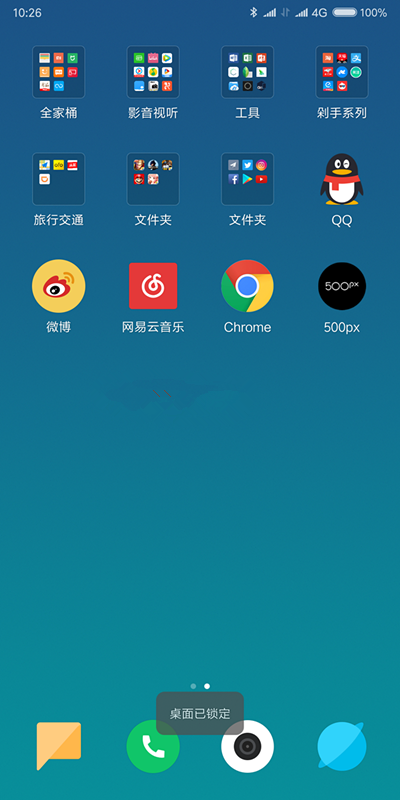
那么如何解除桌面锁定呢?方法同样很简单,我们依次点击【设置】---【桌面与最近任务】选项,随后关闭“锁定桌面布局”开关即可。

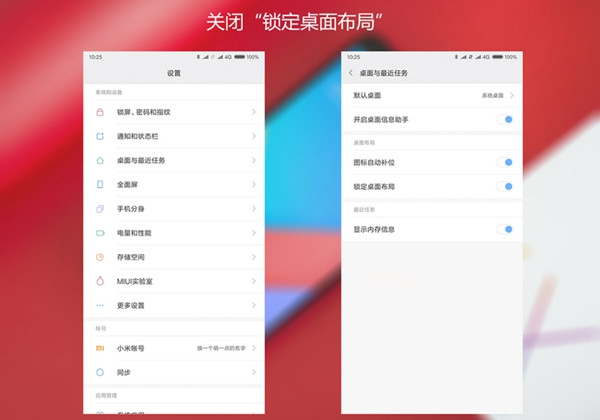
最后我们返回到桌面,再次尝试更改桌面应用图标位置或卸载软件,发现问题就这么轻松解决了。
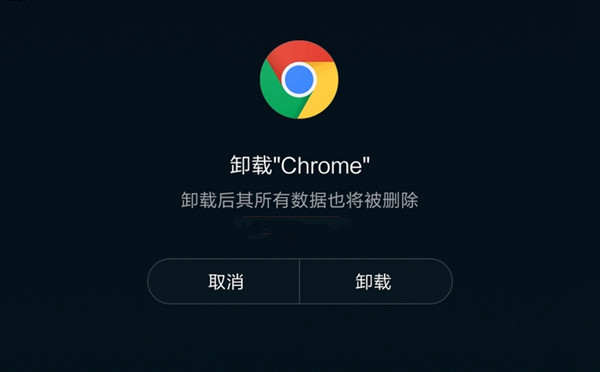
当然了如果以上方法没有解决问题的话,我们就猜想是不是手机系统桌面出现问题了,建议重启手机看看。或者在手机的设置-更多应用里,找到系统桌面和系统用户界面,然后清除数据尝试解决。
以上就是小编为大家带来MIUI9提示桌面已锁定无法删除应用怎么办的全部内容,更多智能资讯请关注(m.znj.com)!
免责声明:本文系转载,版权归原作者所有;旨在传递信息,其原创性以及文中陈述文字和内容未经本站证实。
帮同学化妆最高日入近千 帮朋友化妆帮同学化妆最高日入近千?浙江大二女生冲上热搜,彩妆,妆容,模特,王
2023吉林省紧缺急需职业工种目录政策解读 2024张杰上海演唱会启东直通车专线时间+票价 马龙谢幕,孙颖莎显示统治力,林诗栋紧追王楚钦,国乒新奥运周期竞争已启动 全世界都被吓了一跳 吓死全世界热门标签
热门文章
-
华为pockets怎么静音 25-02-21
-
华为mate50pro锁屏步数怎么开启(华为mate40pro锁屏步数怎么设置) 25-02-21
-
华为pockets怎么取消小艺建议(华为关闭小艺建议) 25-02-18
-
红米note12探索版支持双频GPS吗 miui12双频gps 25-02-14
-
红米note12探索版送耳机吗(红米note10送耳机吗) 25-02-14
-
苹果14plus怎么设置日历显示节假日(苹果14plus怎么设置日历显示节假日日期) 25-02-07
-
ios16怎么设置导航键 iphone13导航键怎么设置 25-02-04
-
和数字搭配的女孩名字 跟数字有关系的名字 24-10-07
-
灯笼花一年开几次花(灯笼花是一年生还是多年生) 24-10-07
-
冬桃苗品种(冬桃苗什么品种好) 24-10-07